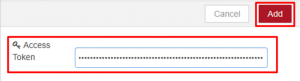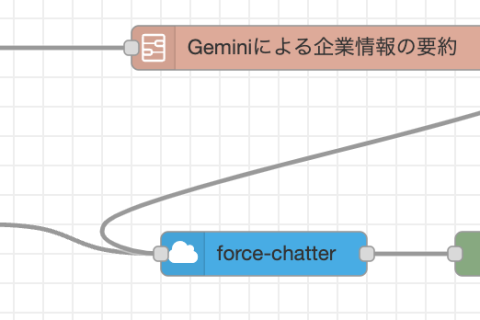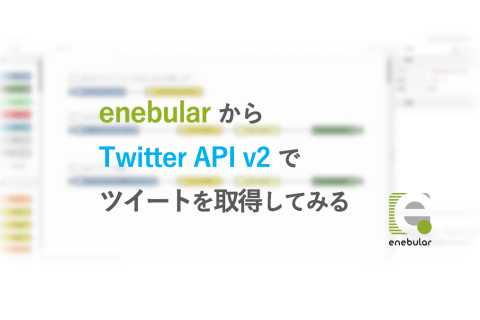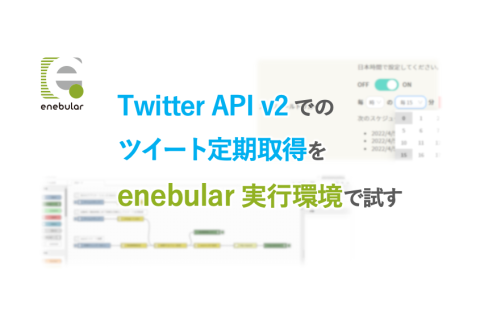6月に入り、段々と暑くなってきました。
自粛要請が解除されましたが、いかがお過ごしでしょうか。
今回のテーマ
今回ご紹介したいのは、Slackに関連するフローです。enebularでSlackステータスを自動的に変更するフローをつくってみましょう!
やりたいこと
室温が28度を超えていたら、Slackのステータスで、それとなく「暑い」と主張します。以下の様なイメージで、enebularで作ったフローが部屋にあるRaspberry Piで動作し、センサーの値によって、Slackのステータスアイコンを変更してくれます。まさに、ラズパイが自分の気持ちを代弁してくれるわけです。
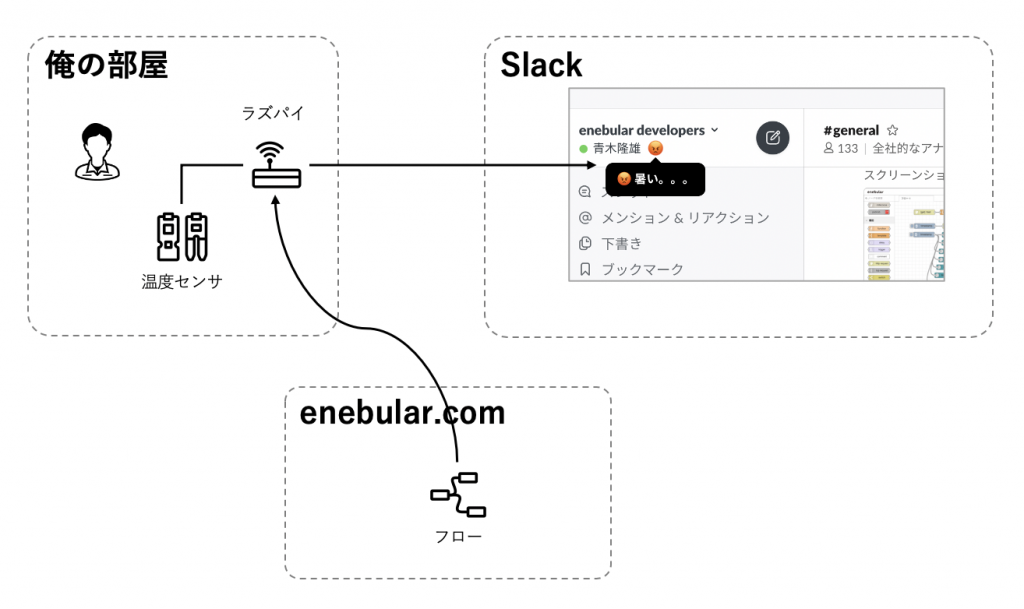
使うもの
- ラズパイ
- 温度センサ
- enebular
やり方
こんな感じのNode-REDのフローを作ります。Slack Statusを変更するノードがあるのでシンプルです。
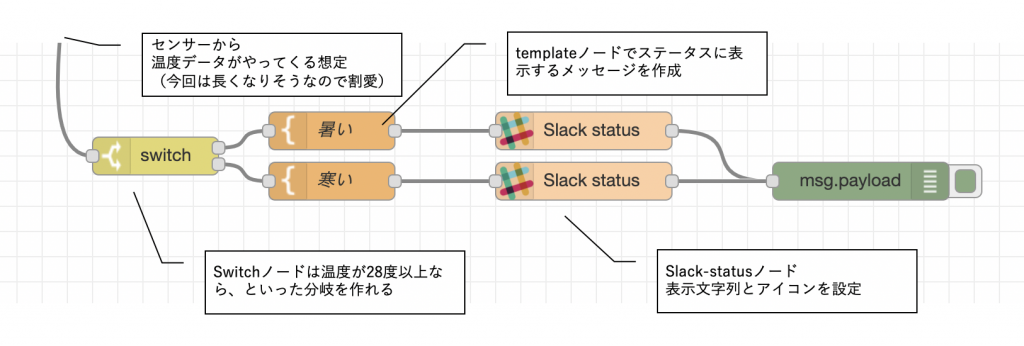
switchノードで温度が28度以上だったら、こっち。温度が〜〜度以下だったら、あっち。というような分岐処理を作ります。
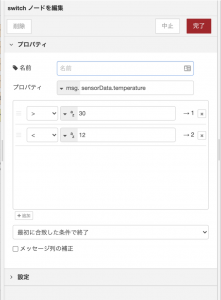
templateノードでは、Slackステータスに表示する文字を作ります。
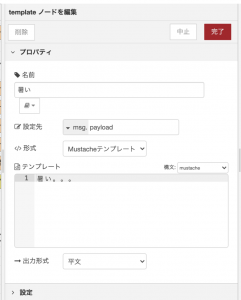
Slack Statusノードでは、適切なアイコンを選択しておきます。
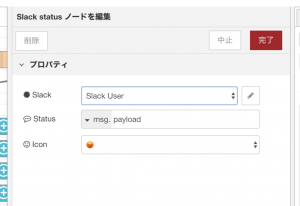
「センサーからのデータはどうやって取得すればいいのだろう」と思った方、少々込み入ってしまいますので、例えば以下の様な記事を参考にしてください。
フローを作ったら、デプロイボタンからデバイスにデプロイします。
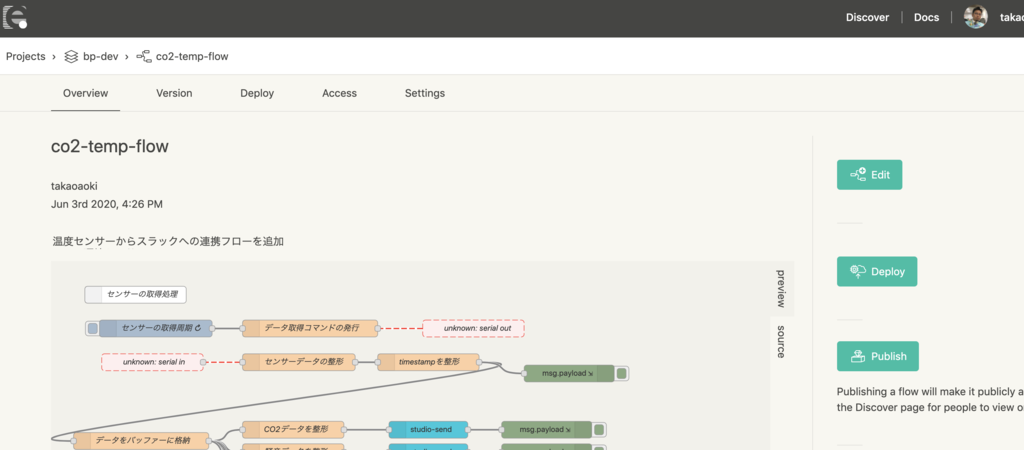
結果
温度センサーを手で温めるなどして、本当に動作するかをチェックします。ステータスが更新されたら、成功です!
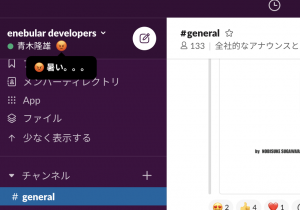
まとめ
Slackステータスの変更は、以前、このブログでも取り上げていました。今回はもっと簡単になってます。
Node-REDを使うと、ちょっとした手間を効率化することができます。
みなさんもぜひチャレンジしてみてください😀
補足:Slack-statusノードの使い方
Slack statusノードを利用するためには、Slackのアクセストークンが必要です。その方法は以下の通りです。
| 1. Slack appを作成 | |
|
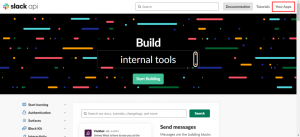 |
|
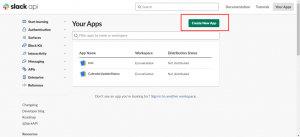 |
|
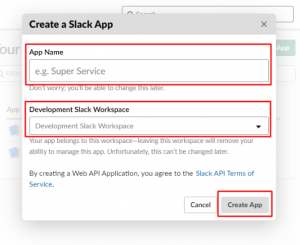 |
|
2. Slack appをワークスペースにインストール
|
|
|
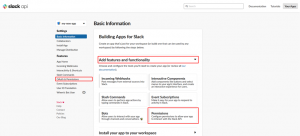 |
|
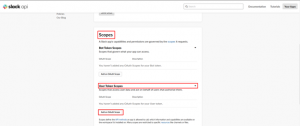 |
|
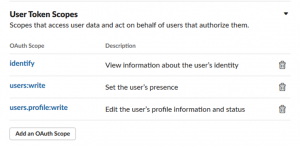 |
|
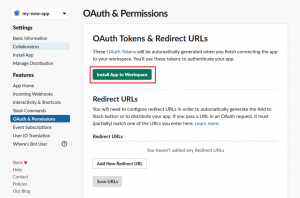 |
|
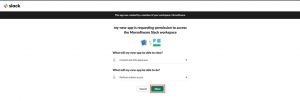 |
|
3.OAuth Access Tokenを取得し、Slack statusノードを利用
|
|
|
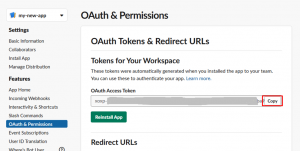 |
|
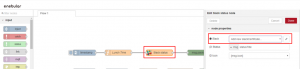
|
|
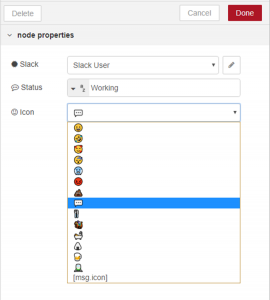 |